Copia |
Copia de todos los archivos |
Se copiarán todos los vídeos e imágenes fijas grabados en esta unidad.
También se pueden seleccionar y copiar sólo los vídeos o imágenes fijas que nunca se hayan copiado.
- 1
- 2
- 3
- 4
- 5
- 6
- 7
- 8
- 9

Seleccione el modo vídeo o imagen fija.
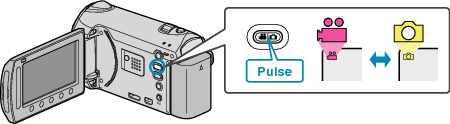

Seleccione “SELECC. ENTRE TODO” (vídeo) o “GUARDAR TODO” (imagen fija), y presione  .
.


Seleccione el medio de la copia y presione  .
.


Seleccione el menú que desee y presione  .
.


Seleccione “EJECUTAR” y presione  .
.

Aparecerá el número de discos necesarios para copiar los archivos.
Prepare los discos según corresponda.

Seleccione “SÍ” o “NO” y presione  . (solo modo
. (solo modo  )
)

Cuando se selecciona “SÍ”, aparecerán los vídeos con similares fechas de grabación en grupos.
Cuando se selecciona “NO”, aparecerán los vídeos según las fechas de grabación.

Seleccione “EJECUTAR” y presione  .
.

Cuando aparezca "INTRODUCIR SIGUIENTE DISCO", cambie el disco.

Después de la copia, presione  .
.
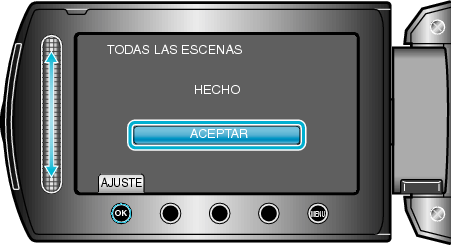

Cierre el monitor LCD y luego desconecte el cable USB.
Precaución
- No apague la alimentación o quite el cable USB hasta que finalice la copia.
- No se pueden copiar los archivos que no se encuentren en la pantalla de índice durante la reproducción.
Nota
- Para comprobar el disco creado, seleccione “REPRODUCCIÓN” en el paso 1.
Cuando aparece “¿DESEA FINALIZAR?”
Esto aparece cuando “AUTO FINALIZAR” en el menú de configuración de la cámara está configurado en “OFF”.
Para reproducir en otros dispositivos, seleccione “SÍ” y presione ![]() .
.
Para agregar más archivos al DVD más tarde, seleccione “NO” y presione ![]() .
.
Nota
- Cuando se crean dos o más DVD simultáneamente, todos los discos menos el último finalizarán automáticamente aun cuando “AUTO FINALIZAR” esté configurado en “OFF”.
- Puede finalizar un DVD aun cuando “FINALIZAR” esté seleccionado en el menú “COPIA DE SEGURIDAD”.
- Para reproducir un disco BD-R en otros dispositivos, seleccione “FINALIZAR” luego de crear el disco.
(La función “AUTO FINALIZAR” del menú de configuraciones de la cámara sólo puede utilizarse para crear DVD.)
